حقول النشر
يمكن أن يكون تخصيص حقول منشوراتك أداة مفيدة للغاية عندما تريد نقل رسالة واضحة حول ما تتوقعه من الآخرين في منشور ما. قم بإنشاء عناصر نائبة للموضوع ونص المنشور - وبدلاً من جميع تعليماتك في وصف لوحة Padlet، يمكنك إدخال المطالبات داخل مؤلف المنشور.
ألا تريد أن يكون لدى طلابك القدرة على نشر روابط YouTube؟ قم بتعطيلها! يمكنك أيضًا إنشاء الحقول المخصصة الخاصة بك! تمتع بالاستقلالية التي تحتاجها لإنشاء مساحتك الخاصة حقًا!
كيف أصل إلى هناك؟
يمكنك الوصول إلى حقول المقالات الخاصة بك من قائمة الإعدادات أو مباشرةً من مؤلف المقالات.
للوصول إلى حقول المنشورات من قائمة الإعدادات، افتح اللوحة > انقر على أيقونة ترس الإعدادات (⚙️) على الجانب الأيمن من اللوحة > مرر إلى قسم المقالات > انقر على حقول المقالات.
للوصول إلى حقول المقالة من مؤلف المقالات، انقر على زر علامة الجمع(+) لإنشاء مقالة وسترى زر + الحقول في أسفل اليمين.
من قائمة الإعدادات | من مُؤلِّف المقالة |
 |  |
هذا هو المكان الذي يمكنك فيه تعديل حقول المقالة الخاصة بك.

إظهار حقول المشاركة أو إخفاؤها
عندما يفتح طلابك أو المتعاونون معك مؤلف المقالة لإنشاء مشاركة، يمكنك تخصيص ما يرونه وما يمكنهم القيام به.
اختر إما إظهار أو إخفاء الموضوع و/أو خيارات المرفقات و/أو نص المشاركة و/أو خيارات الألوان. إذا اخترتَ إخفاء بعض هذه الحقول، فلن تظهر عند النقر على زر علامة الجمع(+) لإنشاء مقالة.
في المثال أدناه، اخترتُ إخفاء جميع خيارات المرفقات باستثناء الرسم ولا يمكنني الرسم. للقيام بذلك، من لوحة حقول النشر، انقر على مرفق > اختر مخصص > تأكد من إلغاء تحديد جميع خيارات المرفقات (باستثناء تلك التي تريدها).
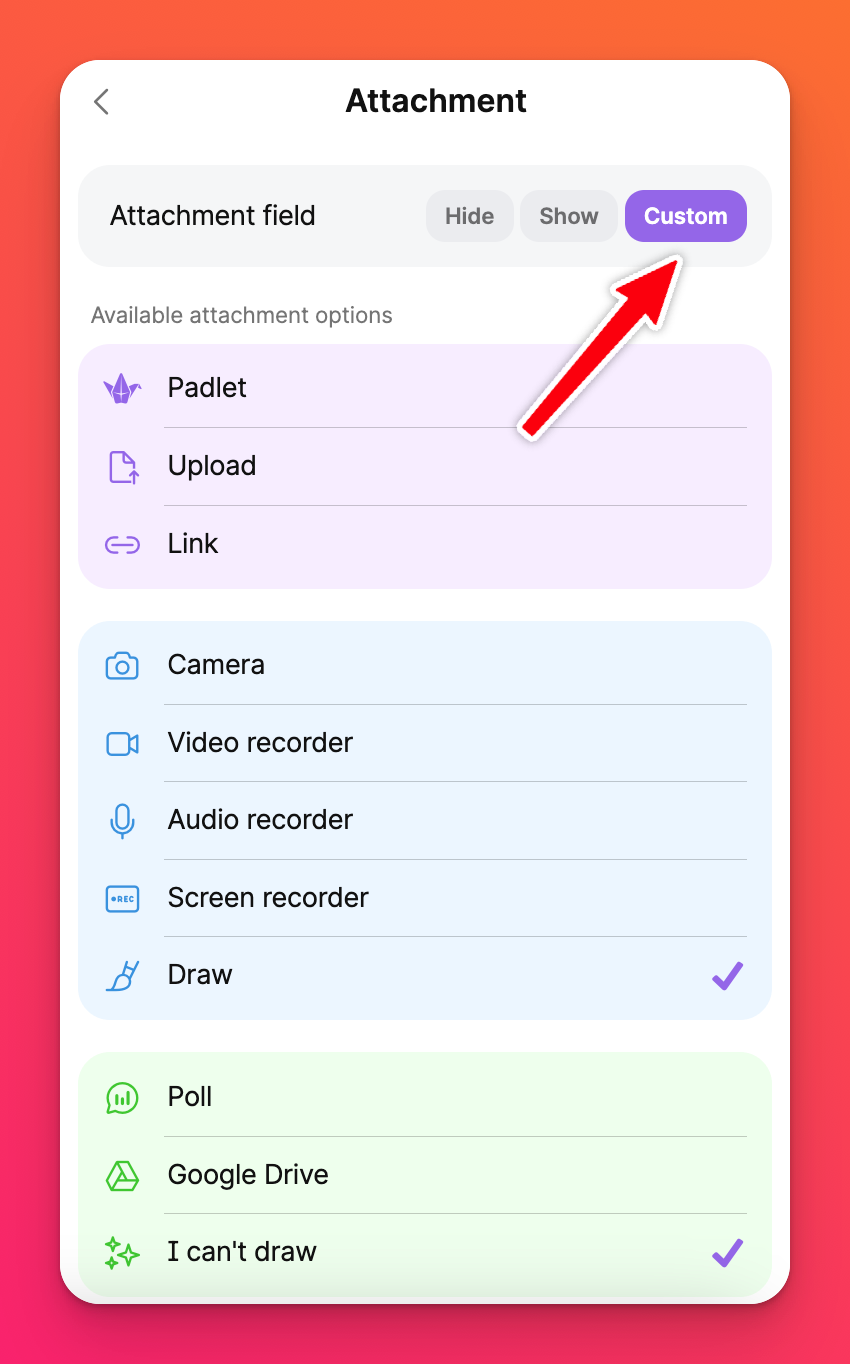
كما ترى، الخياران الوحيدان اللذان يظهران في ملحق المنشور هما الآن رسم ولا يمكنني الرسم.

إنشاء نص عنصر نائب
يمكن أن يؤدي إنشاء نص عنصر نائب إلى تكرار ما تبحث عنه بالضبط. من لوحة حقول المقالة، انقر على المنطقة التي تريد إنشاء عنصر نائب لها. على سبيل المثال. لقد أنشأتُ عنصراً نائباً أدناه للموضوع ونص مقالتي ليعكس النتائج التي أبحث عنها.
 |  |
سيبدو مؤلف المشاركة الآن بهذا الشكل عند إنشاء مشاركة.

عندما يبدأ طلابك/المتعاونون معك في الكتابة، سيختفي نص العنصر النائب ويتم استبداله بالمحتوى الخاص بهم.
إنشاء حقل مخصص جديد
أنشئ حقلاً مخصصًا جديدًا من لوحة حقول المشاركة بالنقر على حقل مخصص جديد. يمكنك ملء هذا بأي نص تريده. سيبقى النص الذي تضعه هنا في مقالتك، على عكس نص العنصر النائب.

فيما يلي المنتج النهائي! تم استبدال نص العنصر النائب في الموضوع والجسم بالمحتوى الخاص بي. يعرض الحقل المخصص الجديد المطالبة "صف نفسك بكلمة واحدة"، متبوعًا بإجابتي.

أنواع الحقول المخصصة
تُعد أنواع الحقول المخصصة مهمة عندما تريد تقييد استخدام أي نوع آخر من التنسيقات. على سبيل المثال، إذا كنت تريد ضمان إجابة المستخدمين عن سؤال محدد - ولكنك تريدهم فقط أن يختاروا من بين خيارات الإجابة المدرجة، يمكنك استخدام نوع الحقل "نوع الحقل المخصص " المحدد مرة واحدة .
لتغيير نوع الحقل الذي ستستخدمه في مشاركاتك، يمكنك الاختيار من بين عدة خيارات مختلفة:
- نص (إضافة حقل يُسمح فيه بالنص فقط)
- تحديد واحد (إضافة حقل حيث يكون لدى المستخدمين خيارات للاختيار من بينها - مثل عند التصويت على شيء ما).
- مثال: اجعل السؤال، "ما هو لونك المفضل؟" اختر تحديد واحد كنوع "حقل المشاركة" وقم بإدراج عدة ألوان مختلفة. يمكن للمستخدمين اختيار واحد من القائمة.
- زر (يسمح للمستخدمين بربط عنوان URL عن طريق إرفاقه بزر)
- رقم (إضافة حقل يُسمح فيه بالأرقام فقط - تتوفر تنسيقات أرقام متعددة)
- التاريخ/الوقت (إضافة حقل حيث يمكن إضافة التاريخ و/أو الوقت فقط)
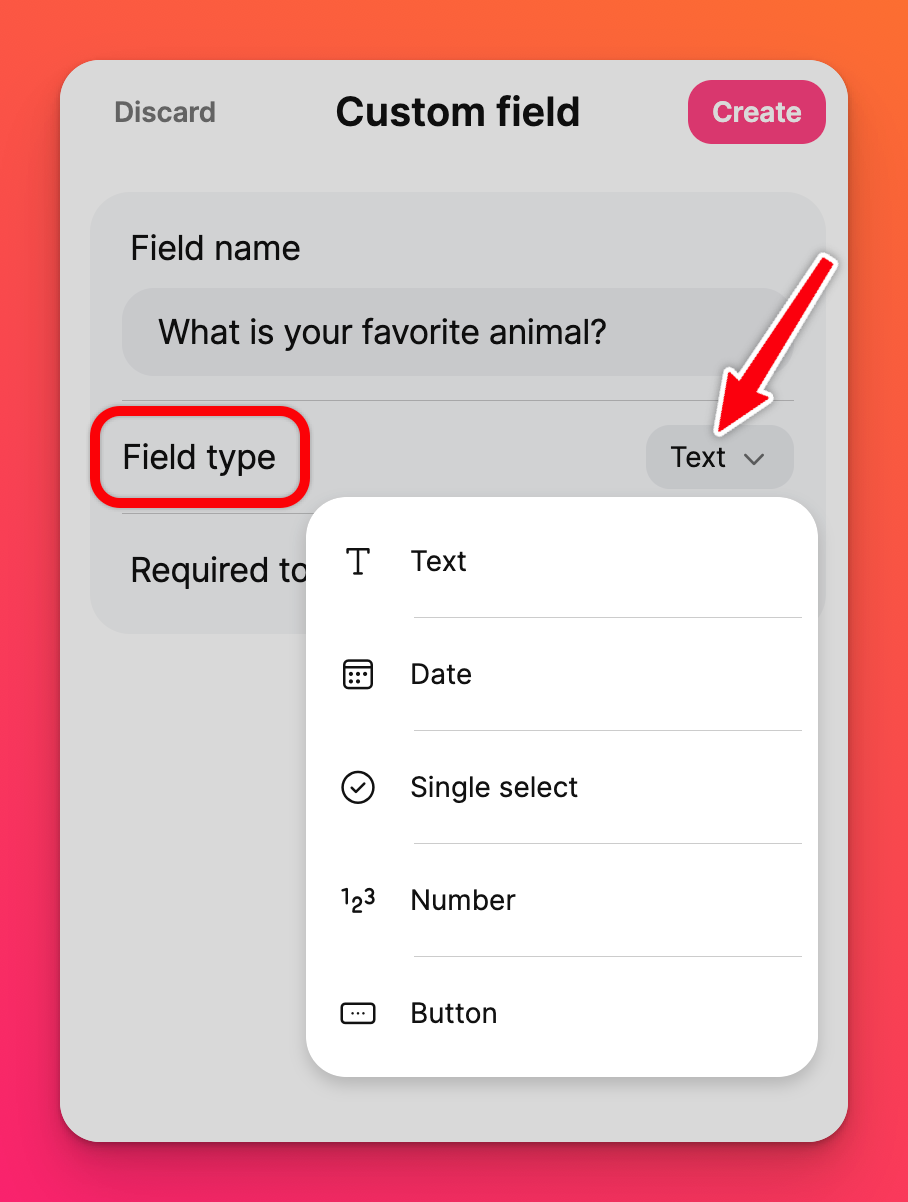
لتغيير ترتيب ظهور الخصائص المخصصة في مؤلف المقالة، انقر على ترس الإعدادات (⚙️)> المقالات > حقول المقالة > اسحب الخصائص المخصصة وأفلتها بالترتيب الذي تريده!

الاحتمالات لا حصر لها.
كن مبدعًا! استمتع بوقتك! كن فريدًا. كن أنت! 🫵

